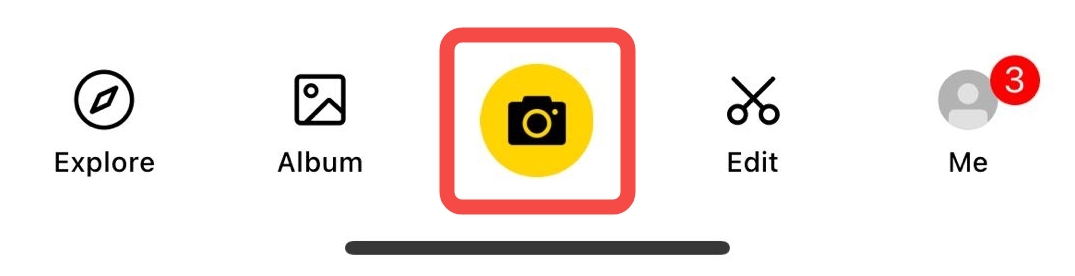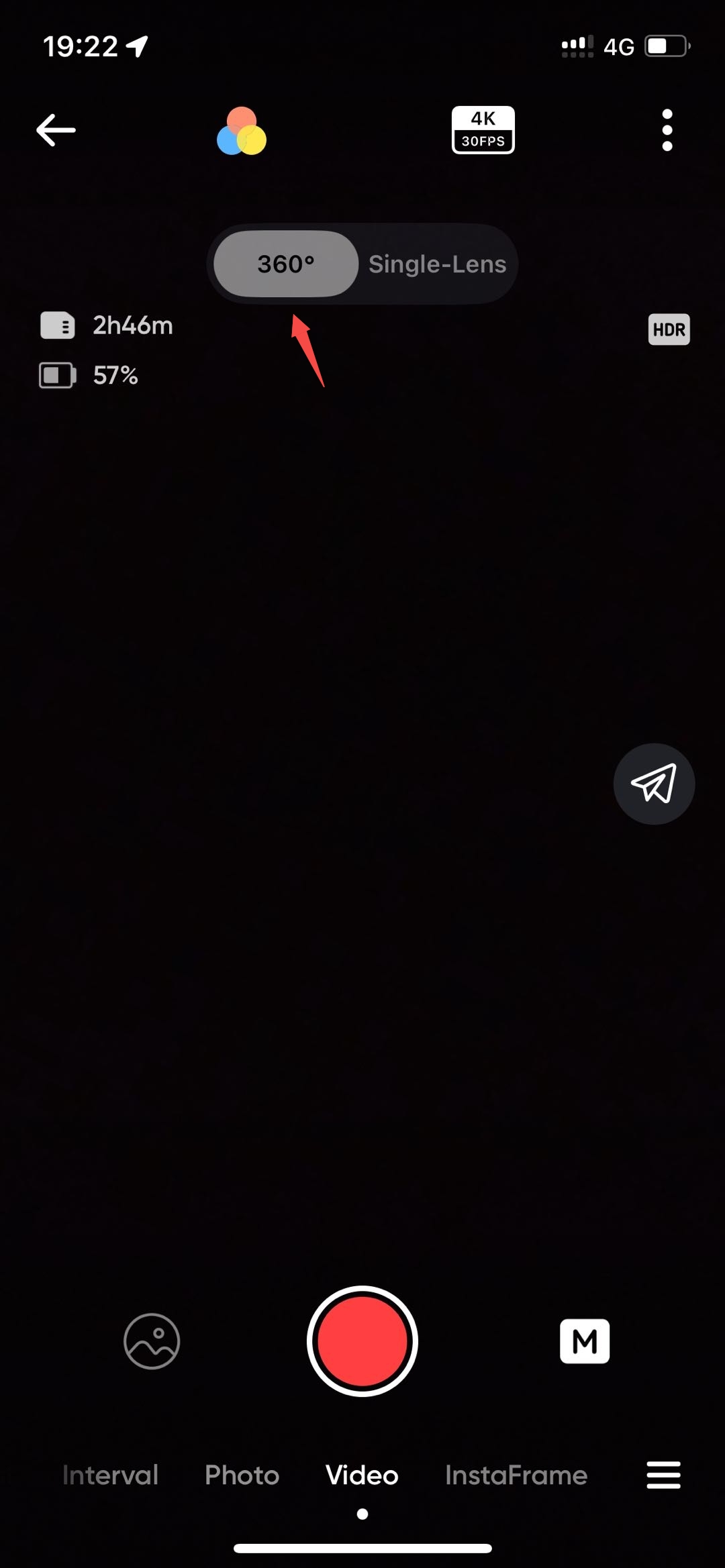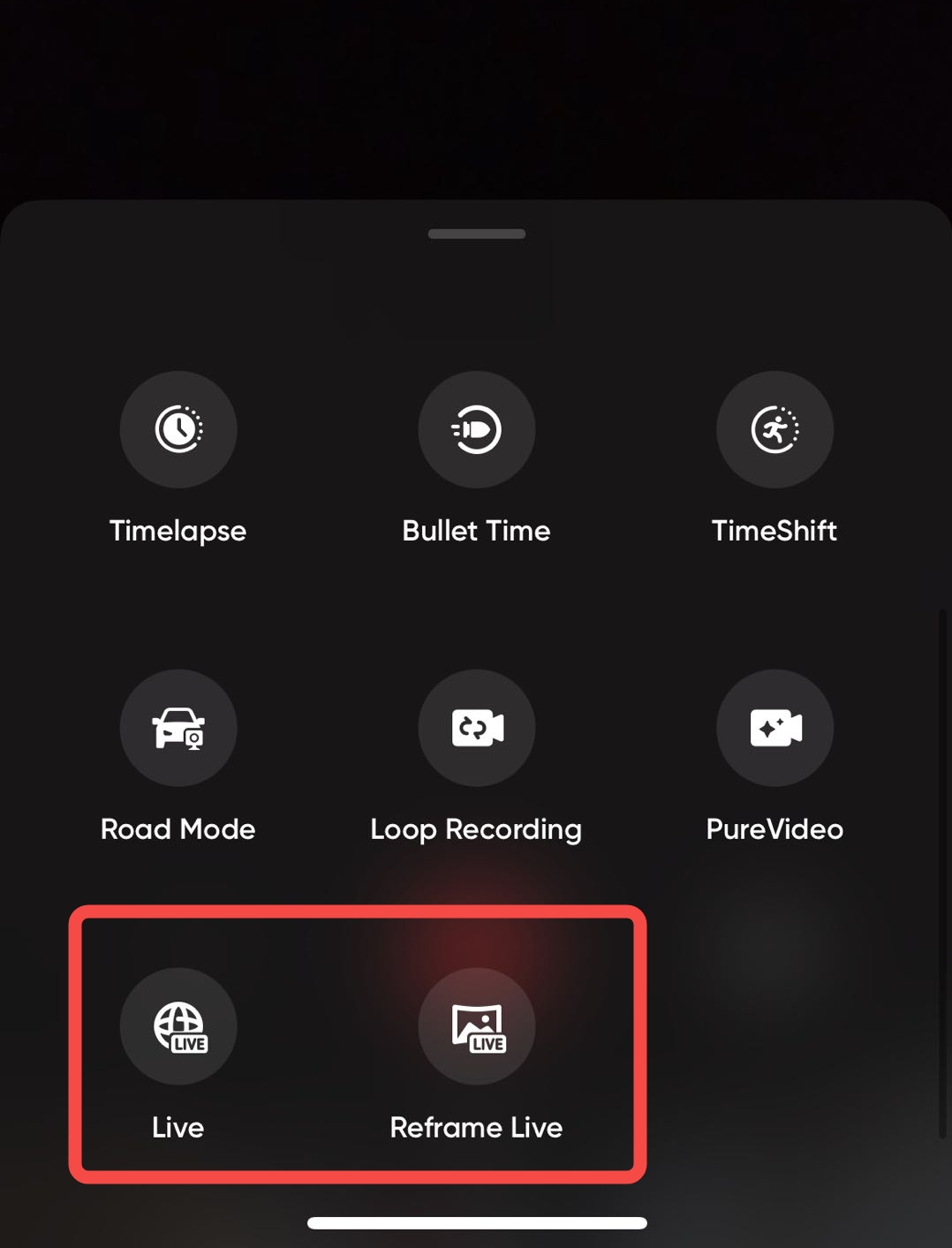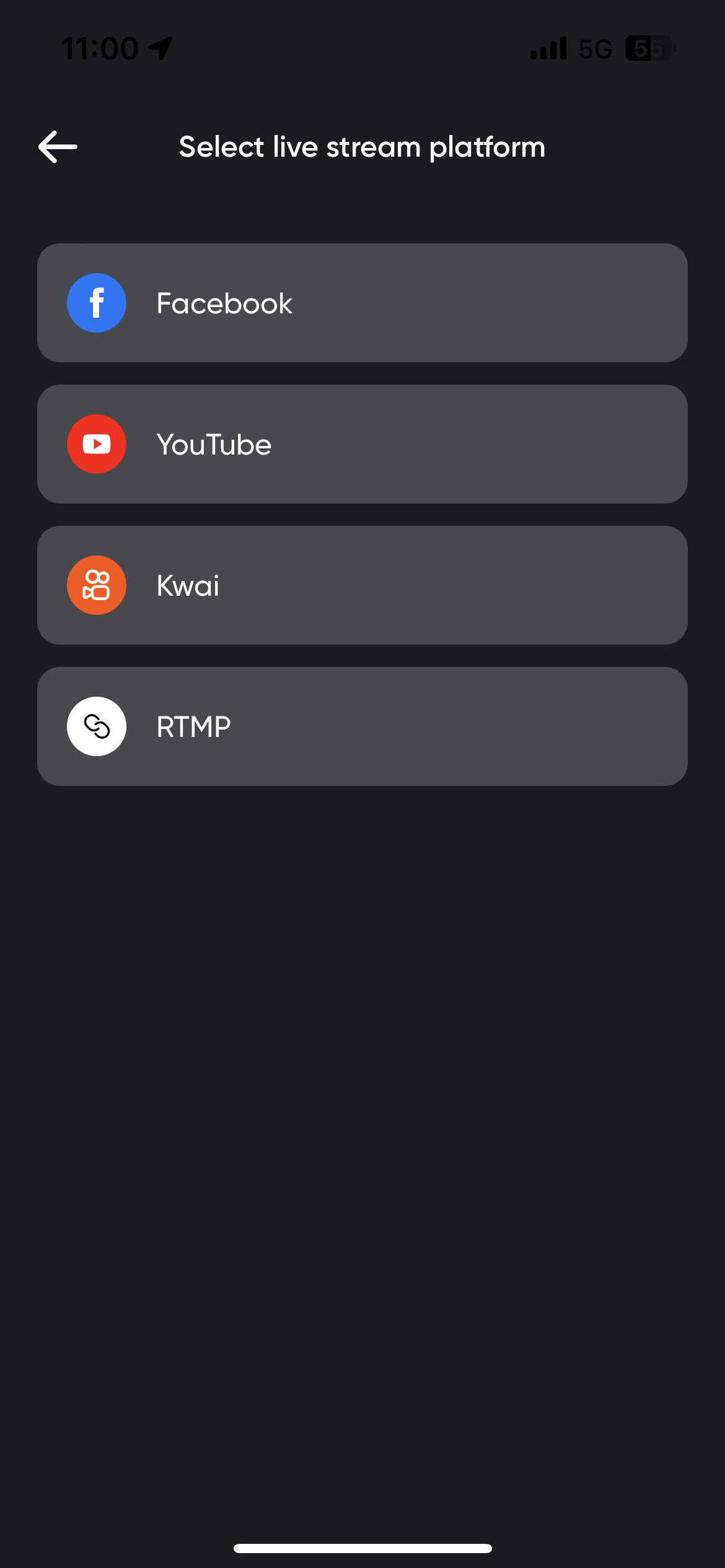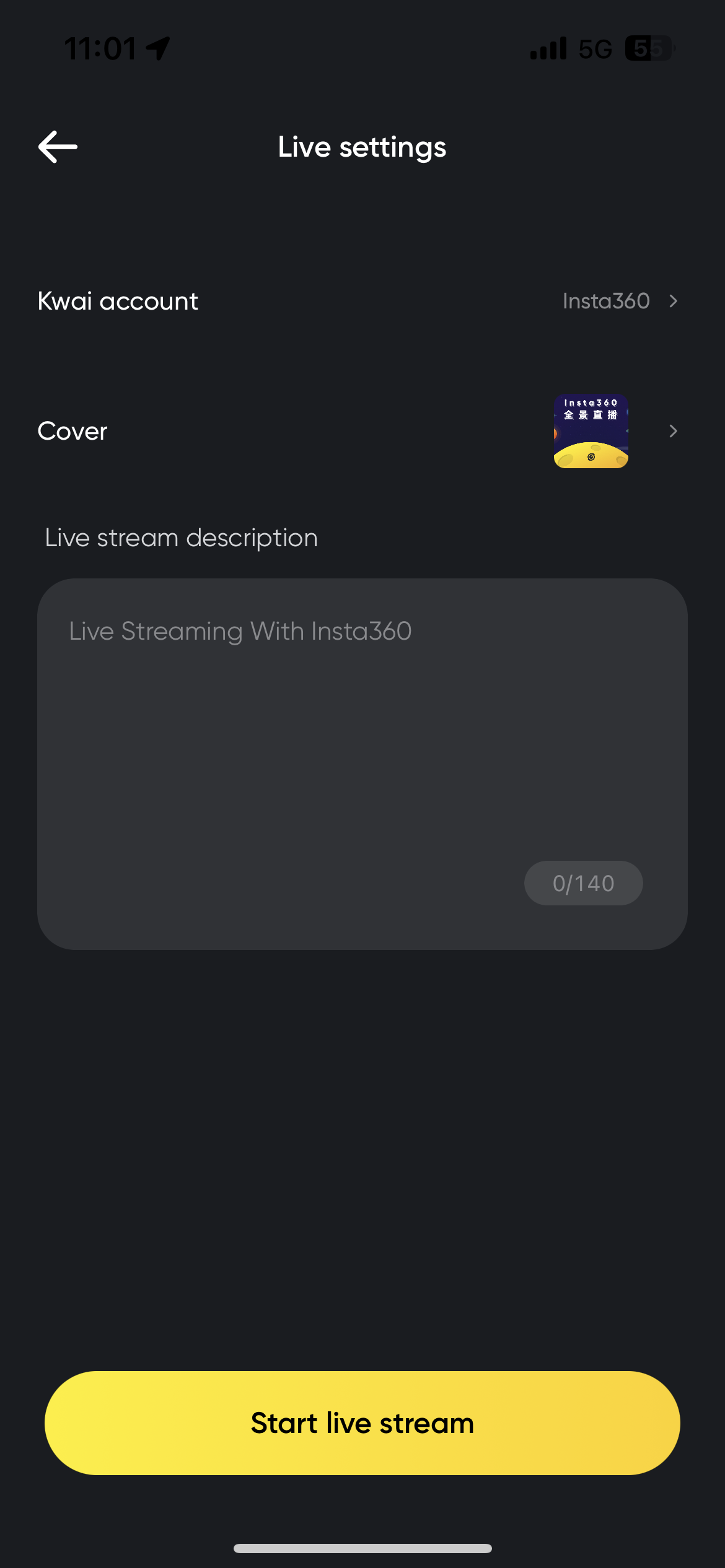Line & Chat
営業時間: 月-金 10:00-13:30 14:30-19:00(祝日を除く)
チャットを開始する
Insta360 X5、X4、X3、ONE RS(パノラマレンズ付き)、ONE X2、ONE R(パノラマレンズ付き)、ONE Xを使用している場合、Insta360アプリに接続してライブ配信ができます!
*カメラのファームウェアをv1.2.21以上に、Insta360アプリをv1.68.0以上にアップデートしてください。
Insta360アプリは、以下のプラットフォームへのライブ配信をサポートします:
| Kwai | YouTube | RTMP | ||
|---|---|---|---|---|
| リフレームライブ | √ | √ | √ | √ |
| 360度ライブ | √ | √ | √ | √ |
手順